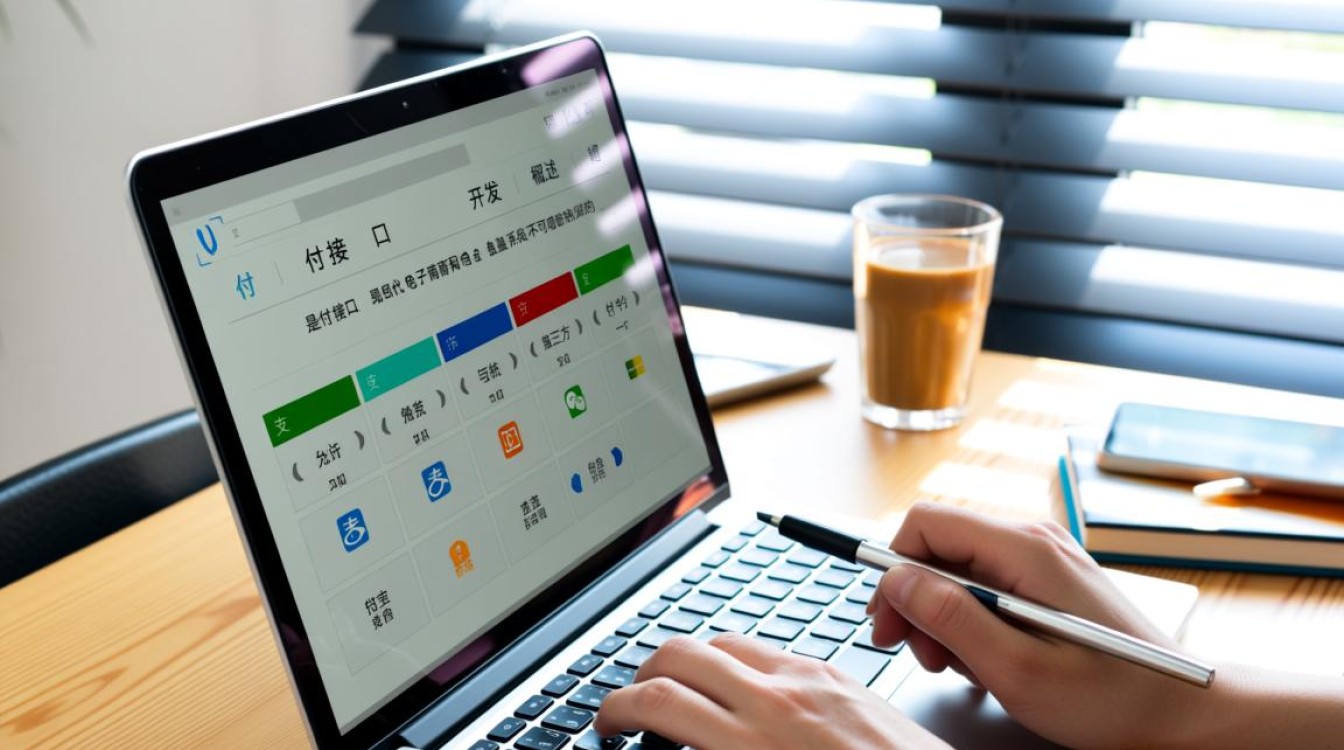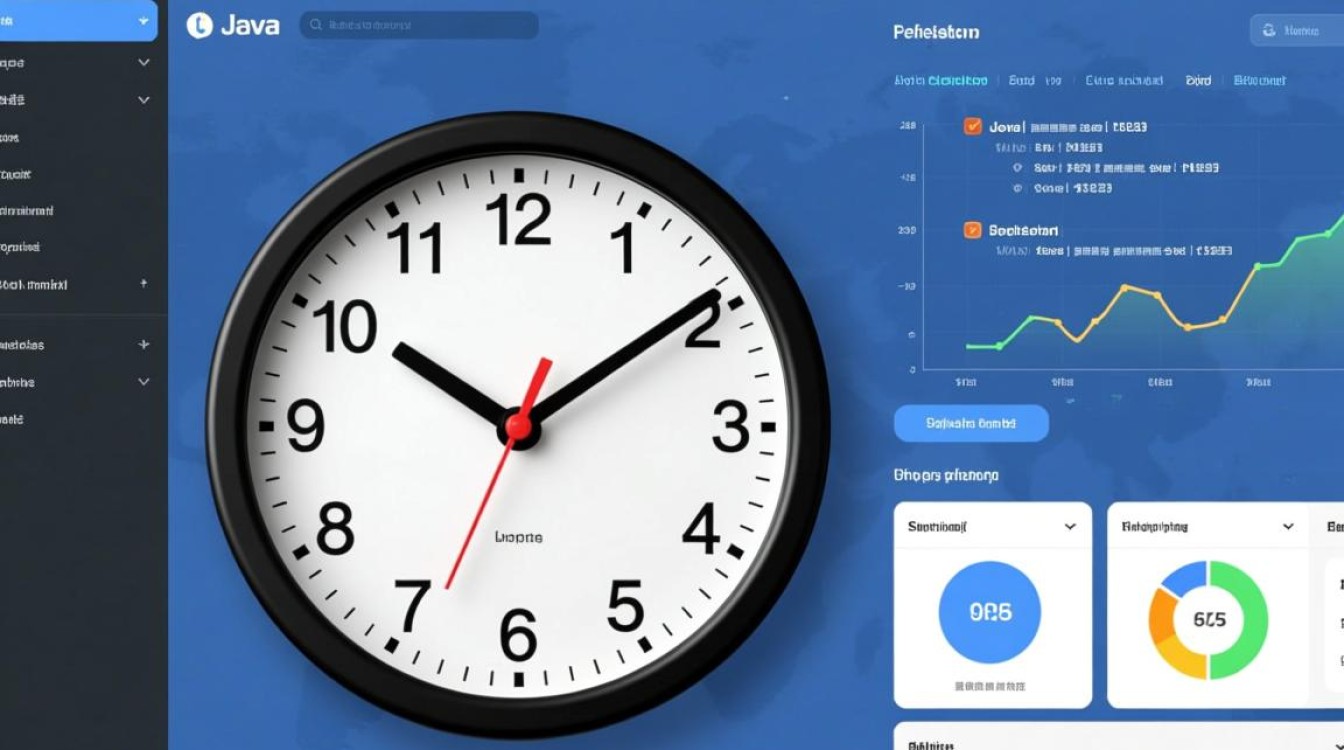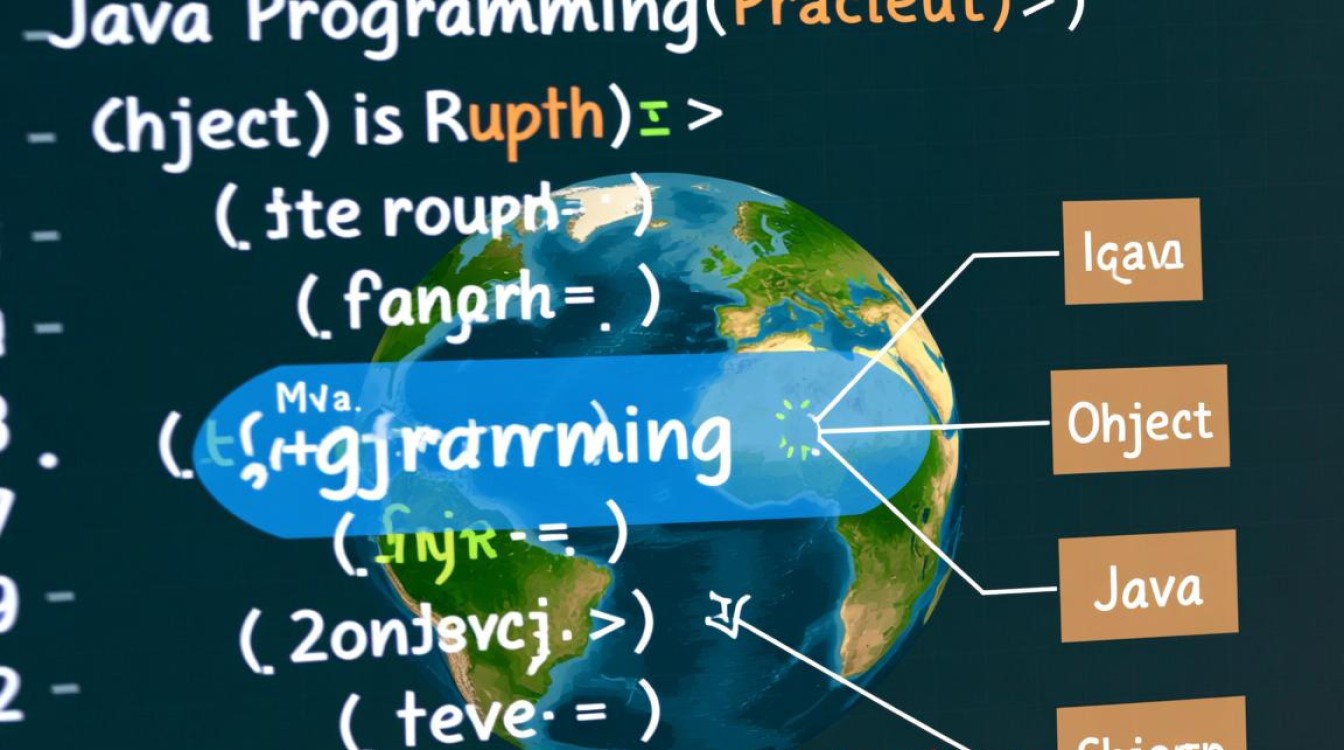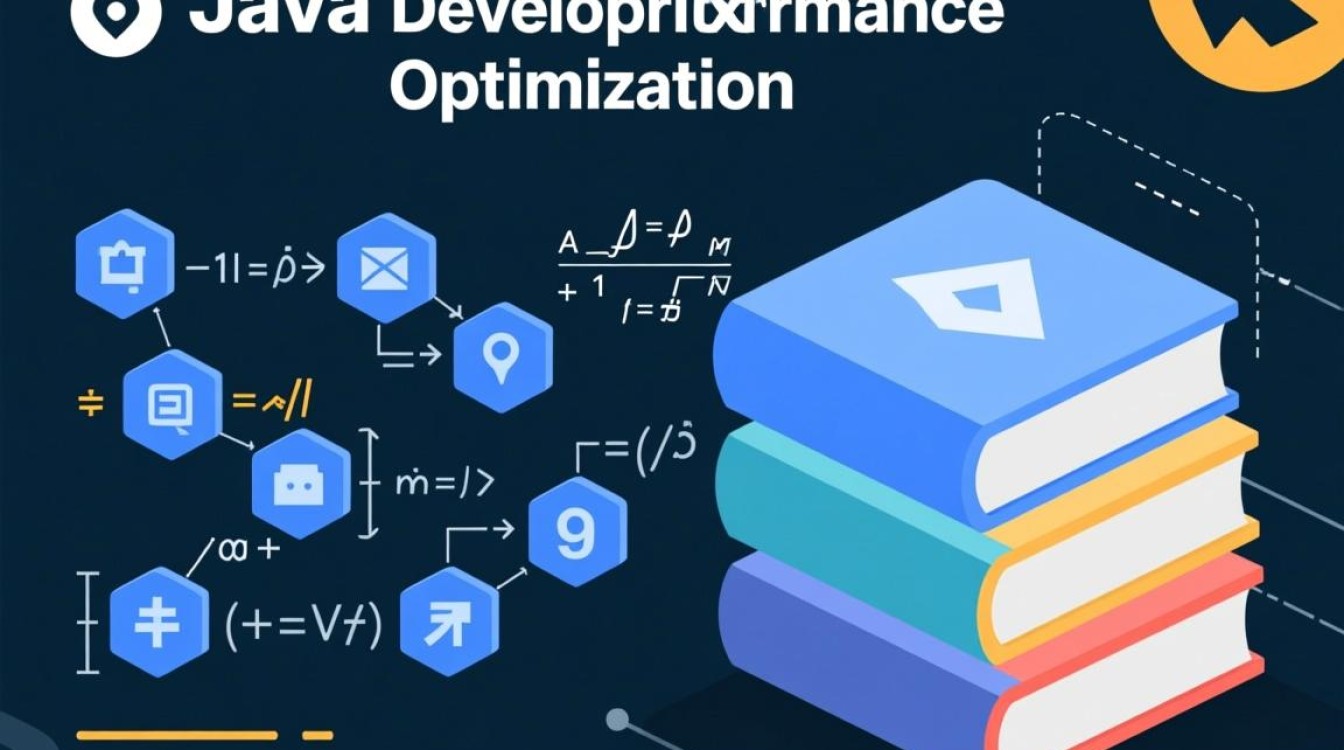在计算机操作中,鼠标指针作为用户与系统交互的重要媒介,其形态变化常被用于提示当前系统状态或特定功能,当通过API调用或其他操作导致指针图标异常改变后,若需恢复默认状态,可通过系统设置、驱动更新或手动修复等多种方式实现,本文将系统介绍不同场景下恢复指针图标的操作方法及注意事项。

系统设置恢复默认指针方案
Windows操作系统内置了多种指针方案,用户可通过“设置”菜单快速恢复默认图标,具体操作路径为:进入“设置”>“蓝牙和其他设备”>“鼠标”,点击“其他鼠标选项”打开“鼠标 属性”窗口,切换到“指针”选项卡,在“方案”下拉菜单中选择“Windows 默认”,点击“应用”即可恢复整套指针图标,若仅单个指针异常,可在“自定义”区域选中对应指针(如选择、忙碌、文字等),点击“浏览”并从系统默认指针库(C:\Windows\Cursors目录)中选择标准图标文件(如arrow.cur、wait.cur等)进行替换。
驱动程序更新与重装
鼠标驱动程序异常可能导致指针显示异常,对于外接鼠标,可通过设备管理器更新驱动:右键点击“开始”菜单,选择“设备管理器”,展开“鼠标和其他指针设备”,右键点击当前鼠标设备,选择“更新驱动程序”>“自动搜索驱动程序”,若问题未解决,可尝试“卸载设备”后重启系统,系统将自动重新安装通用驱动,对于笔记本电脑触控板,建议前往电脑品牌官网,根据具体型号下载最新的触控板驱动程序进行安装,驱动版本不兼容或文件损坏常会导致指针图标显示异常。

注册表修复指针关联
当系统指针文件关联出现错误时,可通过注册表进行修复,需注意,注册表操作存在风险,建议提前备份,按下Win+R键输入“regedit”打开注册表编辑器,依次展开[HKEY_CURRENT_USER\Control Panel\Cursors]和[HKEY_CURRENT_USER\Control Panel\ Cursors\Windows]分支,检查字符串值“Arrow”、“Wait”、“Text”等是否指向正确的指针文件路径(默认为“%SystemRoot%\Cursors\%1.cur”),若路径错误,可双击对应值并修改为正确路径,对于系统文件损坏的情况,还可运行系统文件检查器:以管理员身份打开命令提示符,输入“sfc /scannow”命令,等待扫描完成后重启系统。
第三方软件与病毒排查
某些第三方鼠标软件或恶意程序可能会修改系统指针设置,建议暂时退出或卸载第三方鼠标工具(如Razer Synapse、Logitech Options等),观察指针是否恢复正常,运行杀毒软件进行全面系统扫描,排查是否存在恶意软件劫持系统资源的情况,常见的安全软件如Windows Defender、360安全卫士等均可完成此项操作,若确认病毒感染,清除后需重启电脑再尝试恢复指针设置。

不同场景下的快速恢复方案
| 异常场景 | 推荐解决方案 |
|---|---|
| 全部指针图标异常 | 系统设置恢复默认方案 + 重启设备 |
| 单个指针状态错误 | 鼠标属性中手动替换对应指针文件 |
| 外接鼠标指针失真 | 更新/重装鼠标驱动 + 检查USB接口接触 |
| 触控板指针无反应 | 更新触控板驱动 + 设备管理器中重新启用设备 |
| 系统更新后异常 | 运行sfc /scannow修复系统文件 + 检查Windows Update安装的更新是否兼容 |
预防措施与注意事项
为避免指针图标再次异常,建议用户:定期更新操作系统和驱动程序,避免使用来源不明的第三方鼠标主题,安装可靠的安全软件进行实时防护,在进行系统修改或软件安装前,确保从官方渠道获取资源,若尝试以上方法后问题仍未解决,可能是硬件故障(如鼠标传感器损坏),需考虑更换设备或联系专业技术人员进行检测,通过合理的设置维护和及时的异常处理,可有效保障鼠标指针的正常显示,提升系统操作体验。